Lejupielādējiet jaunāko HP DeskJet 3755 daudzfunkciju printera draiveri operētājsistēmās Windows 10, 8, 7
Literārs Mistrojums / / August 08, 2021
Daudzi lietotāji izmanto HP Deskjet 3755 All-in-one printeri savām biroja un personīgajām vajadzībām, jo ir viegli izmantot un iestatīt ierīces draiveri. Printerim ir draivera kompaktdisks saderīgu draiveru instalēšanai. Bet, ja esat to pazaudējis, šeit ir norādīts, kā instalēt draiverus datorā Windows 10, 8, 7.
HP DeskJet 3755 All-in-one ir lielisks printeris, kas vienlaikus var tikt galā ar visiem uzdevumiem, piemēram, drukāšanu, skenēšanu un kopēšanu. Tomēr, lai izmantotu šo vai atbloķētu jaunas funkcijas, jums ir jālejupielādē HP DeskJet 3755 all-in-one printera draiveris. Turklāt šis uzdevums nav tik vienkāršs, kā šķiet. Tas ir tāpēc, ka lielākā daļa cilvēku nezina, kā lejupielādēt jaunāko HP DeskJet 3755 daudzfunkciju printera draiveri operētājsistēmā Windows 10, 8, 7. Turklāt, lai HP DeskJet 3755 pareizi darbotos, ir nepieciešams laiku pa laikam atjaunināt draiveri.
Tieši tāpēc mēs esam šeit, lai palīdzētu; šī ziņa jums parādīs visu. Turklāt, ja printeris nedarbojas pareizi, piemēram, printeris nedrukā, printeris automātiski pārslēdzas bezsaistē, printerī tiek parādīti kļūdu kodi. Pēc tam mēģiniet atjaunināt printera draiveri, lai novērstu problēmas.

Lapas saturs
-
Lejupielādējiet jaunāko HP DeskJet 3755 daudzfunkciju printera draiveri operētājsistēmās Windows 10, 8, 7
- 1. metode: manuāli lejupielādējiet sava HP DeskJet 3755 daudzfunkciju printera draiveri
- 2. metode: automātiski atjauniniet HP DeskJet 3755 daudzfunkciju printera draiveri
- 3. metode: lejupielādējiet no oficiālās vietnes
- Secinājums
Lejupielādējiet jaunāko HP DeskJet 3755 daudzfunkciju printera draiveri operētājsistēmās Windows 10, 8, 7
Lai lejupielādētu jaunāko HP DeskJet 3755 All-in-One printera draiveri, varat izmantot tālāk norādītās metodes. Tomēr būtībā ir divas metodes, kā lejupielādēt HP DeskJet 3755 All-in-One printera draiveri.
1. metode: manuāli lejupielādējiet sava HP DeskJet 3755 daudzfunkciju printera draiveri
Šī metode ir salīdzinoši gara, jo, lai atjauninātu draiveri, jums ir nepieciešama pacietība un zināmas datorprasmes. Internetā atrast precīzu draiveri, lejupielādēt un instalēt to nav viegli. Tātad, tagad apskatiet darbības, lai manuāli lejupielādētu HP DeskJet 3755 All-in-One draiverus.
Darbības, lai lejupielādētu draiveri, izmantojot Windows
- Pirmkārt, jums jādodas uz HP klientu atbalsts un tad dodieties uz Programmatūra un draiveris Lejupielādes iespējas.
- Pēc tam meklēšanas lodziņā meklējiet DeskJet3755 lai uzzinātu HP printera jaunāko draiveri un pēc tam datorā lejupielādētu draivera failu. Pēc tam izvelciet lejupielādēto failu datorā.
- Tagad noklikšķiniet uz izvēlnes Sākt un tieši atveriet vadības paneli.
-
Pēc tam parādīsies iestatījumu saraksts. No šī saraksta jums jāizvēlas Aparatūra un skaņa cilni.

-
Pēc tam noklikšķiniet uz Ierīces un printeris un pēc tam noklikšķiniet uz Pievienojiet printeri kam seko pievienojiet vietējo printeri.

- Tagad jums jāizvēlas esošas ostas izmantošana un izvēlieties portu.
- Kad esat izvēlējies portu, izvēlieties printera modeli. Lai to izdarītu, noklikšķiniet uz printera zīmola vai ražotāja, kas atrodams kreisajā rūtī.

- Ja atrodat un izvēlaties precīzu sava printera modeli (HP DeskJet 3755), tad tas ir pietiekami labi, taču gadījumā, ja jūsu printera modelis nav minēts sarakstā. Pēc tam jums ir jāpārlūko iegūtā draivera (.inf) failu, kuru esat lejupielādējis iepriekš.
- Lai to izdarītu, jums jānoklikšķina uz Ir disks iespēja. Pēc tam nākamajā tikko atvērtajā logā noklikšķiniet uz Pārlūkot pogu.
- Tagad dodieties uz vietu, kur izguvāt failu, un atlasiet .inf failu un nospiediet ievadīšanas taustiņu.
- Tagad tas automātiski atgriezīsies pie Instalējiet no diska cilni. Pēc tam jums jānoklikšķina uz labi pogu.
Pēc tam, lai pabeigtu instalēšanas procesu, jums jāievēro ekrānā redzamās instrukcijas. Tagad jūs varat redzēt, ka jūsu HP DeskJet 3755 All-in-One printeris tiek parādīts ierīču sadaļā.
2. metode: automātiski atjauniniet HP DeskJet 3755 daudzfunkciju printera draiveri
Automātiska atjaunināšana ir uzticams process, jo tā varētu būt vienkāršākais un ātrākais veids, kā atjaunināt draiveri ar jaunāko datoram pieejamo versiju. Lai atjauninātu draiverus, jums jāveic daži klikšķi. Lai automātiski atjauninātu draiveri, jums jāizmanto trešās puses lietojumprogramma, piemēram vienkāršs draiveris, IObit draivera palielināšana, DriverPack risinājums, utt.
Lietotāji var iespējot Windows atjaunināšanas automātisko lejupielādi, jo tā lejupielādē un instalē visus saderīgo ierīču saderīgos draiverus. Tas ir vienkāršs un ātrs risinājums jebkurai draivera problēmai.
3. metode: lejupielādējiet no oficiālās vietnes
Visi HP Deskjet Printer draiveri ir pieejami oficiālajā tīmekļa vietnē, kuru varat lejupielādēt un instalēt savā datorā.
Reklāmas
HP DeskJet 3755 All-in-One printera draivera lejupielādes un instalēšanas darbības:
Dodieties uz HP oficiālo draiveru atbalsta vietni, noklikšķinot šeit
Atrodiet printera versiju un lejupielādējiet exe failu.
Reklāmas
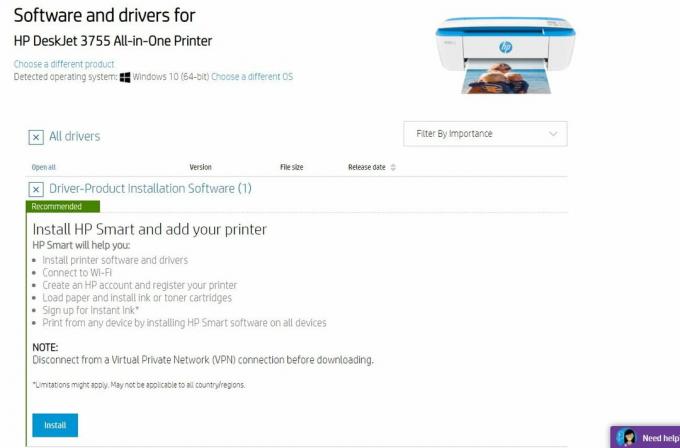
Atveriet exe installer un izpildiet ekrānā redzamos norādījumus, lai instalētu draiveri.
Piezīme: Instalējot printeri, noteikti pievienojiet printeri.
Secinājums
HP DeskJet 3755 daudzfunkciju printeris ir pārsteidzošs funkciju pilns printeris, kas spēj drukāt un skenēt dokumentus. Es ceru, ka šī rokasgrāmata palīdzēs jums iestatīt un instalēt HP DeskJet 3755 daudzfunkciju printera draiverus jaunajā galddatorā vai klēpjdatorā. Ja rodas kādas problēmas, noteikti komentējiet zemāk.

![Vienkārša metode, kā izdzīvot lidojuma dzīves ace, izmantojot Magisk [Nav nepieciešams TWRP]](/f/6399c9510e5c0fb804902a1a16cd2419.jpg?width=288&height=384)

